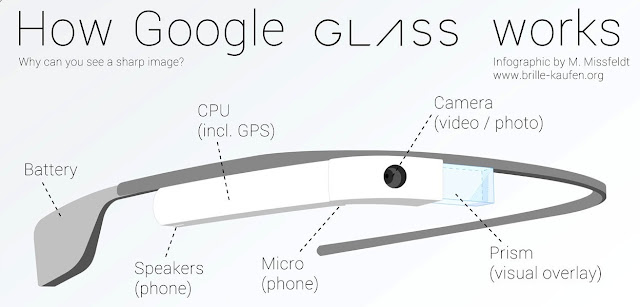如何加強 Wi-Fi 無線網路的訊號
這裡介紹一些可以改善 Wi-Fi 無線網路訊號的方法,透過這些方法可以提升無線網路的訊號品質。
現今科技日新月異,幾年前我們還在使用傳統的乙太網路,要用網路時就要接上一條 RJ-45 的網路 cable 線,而現在幾乎家家戶戶都有 Wi-Fi 無線網路的設備,像現在一般 ADSL 的數據機也都有內建 Wi-Fi 無線網路的模組,甚至在一些公共場所都有提供免費的無線上網服務,另外現在的筆記型電腦、平板電腦或手機都一定有內建 Wi-Fi 無線網路卡,Wi-Fi 在這個時代真的是無所不在。
然而一般在使用 Wi-Fi 無線網路時,最常會遇到的問題就是收訊不良,倒是網路品質下降,直接影響上傳與下載的速度,以下介紹一些可以讓你改善 Wi-Fi 無線網路訊號的方式。
現今科技日新月異,幾年前我們還在使用傳統的乙太網路,要用網路時就要接上一條 RJ-45 的網路 cable 線,而現在幾乎家家戶戶都有 Wi-Fi 無線網路的設備,像現在一般 ADSL 的數據機也都有內建 Wi-Fi 無線網路的模組,甚至在一些公共場所都有提供免費的無線上網服務,另外現在的筆記型電腦、平板電腦或手機都一定有內建 Wi-Fi 無線網路卡,Wi-Fi 在這個時代真的是無所不在。
然而一般在使用 Wi-Fi 無線網路時,最常會遇到的問題就是收訊不良,倒是網路品質下降,直接影響上傳與下載的速度,以下介紹一些可以讓你改善 Wi-Fi 無線網路訊號的方式。
如何讓 USB 隨身碟資料損毀的風險降到最低?
這裡討論一般的隨身碟該如何使用,才能使隨身碟中資料損毀的風險降到最低,讓隨身碟中的重要資料更有保障。
隨身碟是現在幾乎每個人都會使用的科技產品,雖然他的價格低廉,但是隨身碟一旦損毀,儲存在裡面的資料有就會跟著消失,這是很令人頭痛的問題。
以目前市面上的 USB 隨身碟來說,都是屬於快閃記憶體(flash memory),這種記憶體在讀取與寫入的次數上有一定的限制,依據所使用儲存技術不同,壽命也不一樣,目前的快閃記憶體儲存技術分為兩種:SLC(Single-Level Cell,單層式儲存技術)與MLC(Multi-Level Cell,多層式儲存技術),下面這個表是兩種技術的比較:
所以其實隨身碟正常來說,讀寫次數到達一定的量之後就可能會壞掉,這是目前硬體技術上的限制,是無法避免的,但是我們還是可以做一些其他的保護措施,讓資料損毀的風險降低。
 |
| 圖片來源:How-To Geek |
隨身碟是現在幾乎每個人都會使用的科技產品,雖然他的價格低廉,但是隨身碟一旦損毀,儲存在裡面的資料有就會跟著消失,這是很令人頭痛的問題。
以目前市面上的 USB 隨身碟來說,都是屬於快閃記憶體(flash memory),這種記憶體在讀取與寫入的次數上有一定的限制,依據所使用儲存技術不同,壽命也不一樣,目前的快閃記憶體儲存技術分為兩種:SLC(Single-Level Cell,單層式儲存技術)與MLC(Multi-Level Cell,多層式儲存技術),下面這個表是兩種技術的比較:
| SLC | MLC | |
| 儲存位元與狀態 | 一個記憶單元只儲存一個位元(bit) | 一個記憶單元可儲存兩個位元(bit)以上 |
| 資料儲存量(Page/Block) | 較小(2KB/128KB) | 較大(512B/32KB 或 2KB/256KB) |
| 資料寫入速度 | 較快(9MB/s) | 較慢(1.5MB/s) |
| 使用壽命 | 10 萬次讀寫 | 1 萬次讀寫 |
| 生產成本 | 高 | 低(約為 SLC 的四分之一) |
所以其實隨身碟正常來說,讀寫次數到達一定的量之後就可能會壞掉,這是目前硬體技術上的限制,是無法避免的,但是我們還是可以做一些其他的保護措施,讓資料損毀的風險降低。
Kindle Paperwhite 亞馬遜電子書閱讀器二代帆布保護套(具自動休眠功能)
這是我從露天拍賣網站上的美國代購賣家那裡購買的 Kindle Paperwhite 亞馬遜電子書閱讀器二代帆布保護套。
原本應該要寫開箱文的,但是最近實在是太忙了,箱子就省略了,直接看主體吧。
這一款帆布保護套一共有四種不同的顏色,我個人是偏好米色的,而這個顏色也是常常缺貨的顏色,當初定的時候,等了一個多禮拜,不過我覺得這樣的時間是可以接受的。
原本應該要寫開箱文的,但是最近實在是太忙了,箱子就省略了,直接看主體吧。
這一款帆布保護套一共有四種不同的顏色,我個人是偏好米色的,而這個顏色也是常常缺貨的顏色,當初定的時候,等了一個多禮拜,不過我覺得這樣的時間是可以接受的。
在 Ubuntu Linux 中安裝 HP 印表機驅動程式(Driver) -- 適用於各種型號如 LaserJet 雷射印表機等
這裡介紹如何在 Ubuntu Linux 中使用 HP 所提供的印表機安裝程式,來安裝 HP 的印表機。
這理我們使用的系統是 Ubuntu Linux 13.04,而所安裝的印表機型號是 HP LaserJet 1020,而這個安裝流程該也適用於各種 HP 的印表機。
HP 的 Linux Imageing and Printing 官方網站 提供 HP 各種印表機需要的驅動程式,而且也打包成一個可執行的安裝檔,安裝上很方便,目前自動安裝檔適用於以下的 Linux 發行版:
這理我們使用的系統是 Ubuntu Linux 13.04,而所安裝的印表機型號是 HP LaserJet 1020,而這個安裝流程該也適用於各種 HP 的印表機。
HP 的 Linux Imageing and Printing 官方網站 提供 HP 各種印表機需要的驅動程式,而且也打包成一個可執行的安裝檔,安裝上很方便,目前自動安裝檔適用於以下的 Linux 發行版:
- SUSE Linux (12.2, 12.3)
- Fedora (17, 18)
- Linux Mint (13, 14)
- Ubuntu (10.04, 11.10, 12.04, 12.10, 13.04)
- Debian (6.0, 6.0.1, 6.0.2, 6.0.3, 6.0.4, 6.0.5, 6.0.6, 6.0.7, 7.0)
[開箱] 羅技 Webcam C170 網路攝影機:用 Skype 視訊聊天的好幫手
現在這個時代拜 Skype 這類的軟體所賜,網路電話很普遍,只要有網路,打電話都不用錢,如果又有網路攝影機,還可以視訊通話。
因為家裡的電腦沒有網路攝影機,每次跟小阿玄講 Skype 都看不到他,再加上用耳麥的小麥克風,小朋友又拿不穩,聲音常常斷斷續續聽不清楚,最後決定買一個便宜的 Webcam 來給他用,省去拿麥克風的麻煩,又可以看到影像。
這是從 PCHome 線上購物買的羅技 Webcam C170 網路攝影機,一支 399 元,解析度為 XVGA(1024x768),定焦式鏡頭,可以拍攝五百萬像素的照片,且內建抗噪式麥克風。
這支 Webcam 是所有羅技網路攝影機中最便宜的,之所以選這支有幾個考量,第一個當然是價格,再來就是因為家裡的 ADSL 頻寬也不是很夠,買個 HD 的網路攝影機如果影像傳不出來也沒什麼用,而且我對於視訊的要求也不高,可以看得到就好了。
另外還有一個特別的原因,就是:這是給兩歲的小朋友用的,你很難預料他會如何「使用」這隻網路攝影機,所以就當是給他買個高級玩具囉,這樣玩壞了也不會太心疼。
因為家裡的電腦沒有網路攝影機,每次跟小阿玄講 Skype 都看不到他,再加上用耳麥的小麥克風,小朋友又拿不穩,聲音常常斷斷續續聽不清楚,最後決定買一個便宜的 Webcam 來給他用,省去拿麥克風的麻煩,又可以看到影像。
這是從 PCHome 線上購物買的羅技 Webcam C170 網路攝影機,一支 399 元,解析度為 XVGA(1024x768),定焦式鏡頭,可以拍攝五百萬像素的照片,且內建抗噪式麥克風。
這支 Webcam 是所有羅技網路攝影機中最便宜的,之所以選這支有幾個考量,第一個當然是價格,再來就是因為家裡的 ADSL 頻寬也不是很夠,買個 HD 的網路攝影機如果影像傳不出來也沒什麼用,而且我對於視訊的要求也不高,可以看得到就好了。
另外還有一個特別的原因,就是:這是給兩歲的小朋友用的,你很難預料他會如何「使用」這隻網路攝影機,所以就當是給他買個高級玩具囉,這樣玩壞了也不會太心疼。
[開箱] TP-LINK TL-WN722N 150Mbps 高增益 USB 無線網路卡(高通晶片)
這是我在 PCHome 買的 TP-LINK TL-WN722N 150Mbps 高增益 USB 無線網路卡,採用高通的晶片,一支不到四百元,外觀看起來質感很不錯,而且在我的 Ubuntu Linux 13.04 系統上直接插上去就可以抓的到驅動程式,馬上就可以使用了。
因為我家的 ADSL 的上網速度只有 3Mbps,所以選這隻 150Mbps 的就已經很夠用了。
我之前用的無線網卡是好久以前的 3COM 3CRUSB10075 54Mbps 的 USB 無線網路卡,雖然在 Linux 中也抓的到,但因為家裡的無線 AP 離很遠,這一支舊的網卡收訊似乎不是很好,上網感覺都很吃力。現在換這一支有增益天線的無線網路卡,感覺差很多,訊號品質有明顯提昇,上網也順多了,而我用 Linux 的 iwconfig 指令來看 Link Quality,從原本的二十多一下跳到四十多,果真是差很多。
因為我家的 ADSL 的上網速度只有 3Mbps,所以選這隻 150Mbps 的就已經很夠用了。
我之前用的無線網卡是好久以前的 3COM 3CRUSB10075 54Mbps 的 USB 無線網路卡,雖然在 Linux 中也抓的到,但因為家裡的無線 AP 離很遠,這一支舊的網卡收訊似乎不是很好,上網感覺都很吃力。現在換這一支有增益天線的無線網路卡,感覺差很多,訊號品質有明顯提昇,上網也順多了,而我用 Linux 的 iwconfig 指令來看 Link Quality,從原本的二十多一下跳到四十多,果真是差很多。
Google 眼鏡光學運作原理解析:為什麼 Google 眼鏡可以那麼炫?
Google 眼鏡(Google Glass)為什麼可以那麼炫?讓你可以同時看到實際的景物與虛擬的螢幕呢?這裡我們針對 Google 眼鏡的光學運作原理來解釋,到底 Google 是怎麼做到的。
首先來看 Google 眼鏡的外觀與基本結構,基本上它包含幾個主要的部分:中央處理器(CPU)、麥克風(Micro)、喇叭(Speakers)、可拍照與攝影的鏡頭(Camera)、用於顯示的棱鏡(Prism)與電池(Battery)。
首先來看 Google 眼鏡的外觀與基本結構,基本上它包含幾個主要的部分:中央處理器(CPU)、麥克風(Micro)、喇叭(Speakers)、可拍照與攝影的鏡頭(Camera)、用於顯示的棱鏡(Prism)與電池(Battery)。
Google 眼鏡的規格釋出:可撐全天的電力、五百萬像素鏡頭、720p影片檔、16G記憶體
關於 Google 最近最熱門的話題應該就是 Google 眼鏡(Google Glass)了,在發佈了 Glass Mirror API 文件之後,現在又釋出 Google 眼鏡的詳細硬體規格,其中似乎沒有特別令人驚訝的部分,但是可以看到那些花了 1500 美金買了Explorer 版本 Google 眼鏡的人拿到什麼,也是很不錯的。
Google 眼鏡有藍牙功能,可以與支援藍牙的手機一同運作,但目前支援的手機 App 還不多,若要透過 MyGlass companion app 來讓 Google 眼鏡使用 GPS 與 SMS,你的系統要是 Android 4.0.3 以上才行,目前還不清楚 Google 在未來是否會把 companion app 移植到其他的平台。
Google 眼鏡最關鍵的顯示器,其看起來的效果會相當於放在距離自己 8 英尺遠的一個 25 英寸高解析度螢幕,Google 並沒有明確指出其解析度是多少,但在開發文件中也有提到,其照片有 640x360 像素的解析度,這可能也就是 Google 眼鏡顯示器的解析度了。
第一版的 Google 眼鏡會配備有五百萬像素的相機鏡頭,可以拍攝 720p 的影片,擁有 16 GB 的 Flash 記憶體,而其中有 12 GB 可以使用(亦可將資料上傳到 Google 的雲端儲存服務中)。
Google 表示在一般的情況,眼鏡的電力可以維持一整天,但如果密集使用視訊聊天或錄影的功能,就會比較耗電。
Google 眼鏡有藍牙功能,可以與支援藍牙的手機一同運作,但目前支援的手機 App 還不多,若要透過 MyGlass companion app 來讓 Google 眼鏡使用 GPS 與 SMS,你的系統要是 Android 4.0.3 以上才行,目前還不清楚 Google 在未來是否會把 companion app 移植到其他的平台。
Google 眼鏡最關鍵的顯示器,其看起來的效果會相當於放在距離自己 8 英尺遠的一個 25 英寸高解析度螢幕,Google 並沒有明確指出其解析度是多少,但在開發文件中也有提到,其照片有 640x360 像素的解析度,這可能也就是 Google 眼鏡顯示器的解析度了。
第一版的 Google 眼鏡會配備有五百萬像素的相機鏡頭,可以拍攝 720p 的影片,擁有 16 GB 的 Flash 記憶體,而其中有 12 GB 可以使用(亦可將資料上傳到 Google 的雲端儲存服務中)。
Google 表示在一般的情況,眼鏡的電力可以維持一整天,但如果密集使用視訊聊天或錄影的功能,就會比較耗電。
訂閱:
文章 (Atom)